Lag diagrammer og flytdiagrammer ved hjelp av flotte diagrammer [groovyTips]
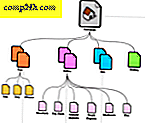
Når du trenger å forklare hvordan noe fungerer, er det noen ganger ikke noe bedre verktøy enn et godt laget flytskjema. Tidligere har vi diskutert hvordan man lager flytdiagrammer i Microsoft Word, men denne gangen skal vi se på en unik webapp som kan gjøre det samme, kanskje enda bedre. Lovely Charts er lett å bruke, og best av alt, gratis!
Ved hjelp av nydelige diagrammer kan du lage groovy diagrammer og flytdiagrammer som ser profesjonelt ut. Hvis du husker å lage flytdiagrammer i Word og andre programmer, var det sakte og litt tungvint. Lovely Charts er helt motsatt. Personlig ville jeg kallenavn webapps " Easy Charts " fordi det er så enkelt å bruke og alle kan lage et anstendig diagram på under 2 minutter. Nedenfor er et eksempelskjema fra Lovely Charts.

Se bra ut? La oss begynne med å bruke det!
Slik får du en gratis nydelig kortkonto
1. Åpne nettleseren din og besøk http://lovelycharts.com. For å bruke Lovey Charts må du først registrere en gratis konto.

2. Innloggings-popup-vinduet skal vises, klikk 100% gratis Prøv det nå! på bunnen.

3. På neste skjermbilde Skriv inn et brukernavn, gyldig e-postadresse og passord. Bruk enten din ekte eller engangs e-postadresse for å aktivere kontoen din.

4. En aktiverings-e-post skal sitte i e-postkassen din; gå videre og åpne den og kopier bekreftelseskoden . Hold nydelige diagrammer åpne mens du sjekker e-posten din fordi vi kommer tilbake til det på et sekund.

5. Lim inn bekreftelseskoden fra bekreftelses-eposten din i boksen på Lovely Charts-siden.

Godt gjort, du har nå en konto! La oss komme i gang med å lage noen groovy diagrammer.
Bruke flotte diagrammer
6. Når du starter med å bruke Lovely Charts, ser du velkomstskjermbildet. Herfra kan du velge hvilken type diagram du vil opprette, men uansett hvilken du klikker, vil Lovely Charts gå til samme vindu.

7. Hver type diagram bruker samme arbeidsområde, bare et annet verktøy fra venstre sidefelt. Du kan blande objekter fra ulike diagramkategorier så mye du vil, og det er mye å velge mellom, så ha det gøy å finne favorittene dine.

8. Når du har funnet hvilke objekter du liker, kan du spare tid på å opprette og koble til ved hjelp av verktøyet Create & Connect .

9. Ved hjelp av verktøyet Create & Connect kan du koble objekter i arbeidsområdet ved å dra en til en annen.

10. Med samme verktøy kan du lage helt nye objekter av samme form ved å dra et objekt på et åpent rom. Merk at dette automatisk kobler objektene du lager!

Det er alt der er til det! Ha en groov tid å lage flytdiagrammer og diagrammer fritt og effektivt.








